Windows 11… όπως συμβαίνει με σχεδόν όλες τις καινούριες εκδόσεις των Windows, και αυτή είναι μια έκδοση η οποία έχει διχάσει τους χρήστες, έχοντας φανατικούς φίλους και, αναπόφευκτα, ορκισμένους εχθρούς. Αν και, αντικειμενικά, τα Windows 11 δεν διαφέρουν ιδιαιτέρως από τα Windows 10, η Microsoft έχει φροντίσει και δίνει στους χρήστες λόγους για να τα μισήσουν χωρίς να υπάρχει ιδιαίτερος λόγος. Όπως, για παράδειγμα, η εμφάνιση διαφημίσεων ως pop-ups σε εντελώς άκυρες στιγμές. Δεν βοηθάς, Microsoft…
Ευτυχώς, όμως, υπάρχουν ρυθμίσεις τις οποίες μπορείς να πειράξεις και να μειώσεις δραματικά τις οχλήσεις από τα ίδια τα apps της Microsoft αλλά και τρίτων. Ας δούμε τις πιο βασικές.
Διαφημίσεις από προεγκατεστημένα
Αυτά τα προεγκατεστημένα… Η μάστιγα των προγραμμάτων τα οποία έρχονται εγκατεστημένα στον υπολογιστή σου από το εργοστάσιο και τα βρίσκεις εκεί, να σε περιμένουν, από την πρώτη στιγμή που ανοίγεις έναν καινούριο υπολογιστή, θα πρέπει κάποια στιγμή να σταματήσει – και εκτός του ότι πρέπει να τα απεγκαταστήσεις όλα άμεσα – και οι κατασκευαστές να μας δίνουν μηχανήματα με «καθαρά» Windows. Για όσα εξ αυτών υπάρχουν, μπορείς να ανοίξεις τα Settings, να πας στο System και στο Notifications θα βρεις μια λίστα με όλα τα εγκατεστημένα προγράμματα και επιλογή για το ποια εξ αυτών επιτρέπεται να εμφανίζουν notifications. Εντόπισε ύποπτες εφαρμογές (πχ Partner Promo ή Suggested) και σίγασέ τις για πάντα! Προφανώς, η καλύτερη λύση είναι να τις απεγκαταστήσεις εντελώς, πηγαίνοντας στο Settings > Apps > Apps & features.
Tips και suggestions
Τα Windows 11 έχουν αρχίσει και γίνονται λίγο σαν το παλιό Office με τον συνδετήρα βοηθό που πεταγόταν κάθε τόσο και σε ενοχλούσε με άκυρες συμβουλές και προτάσεις. Για να σταματήσεις τα 11 από το να σε ενοχλούν κάθε τόσο, πήγαινε στο Settings > System > Notifications και στο κάτω μέρος θα βρεις δύο επιλογές: «Offer suggestions on how I can set up my device» και «Get tips and suggestions when I use Windows». Απενεργοποίησέ τις και τις δύο!
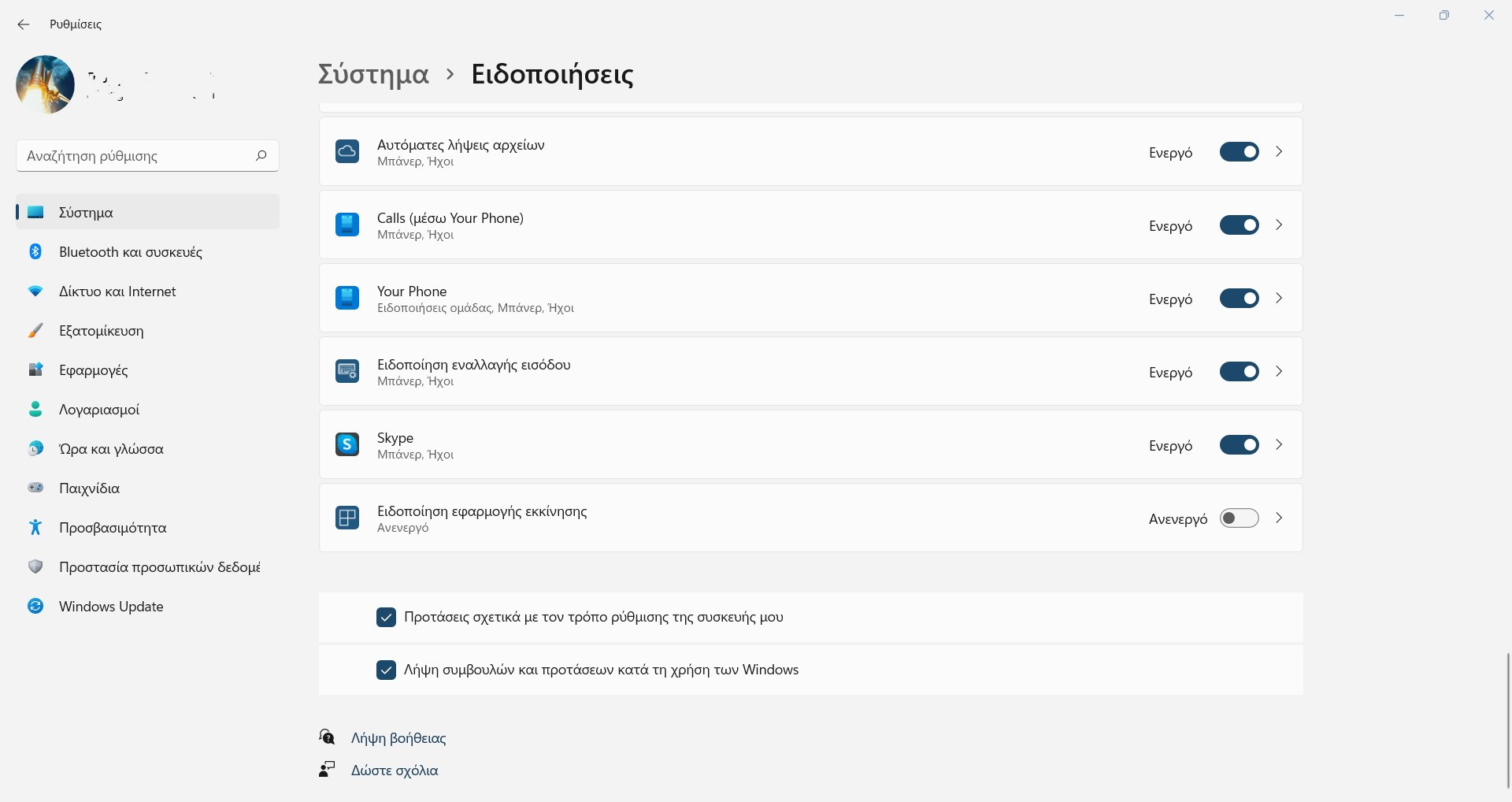
Σίγασε τις ειδοποιήσεις
Μπορείς να κλείσεις δια παντός ένα notification, τη στιγμή που εμφανίζεται. Κάνε κλικ πάνω στο ρολόι στο system tray (τέρμα δεξιά στην taskbar) και εντόπισε το notification που δεν θες να ξαναδείς. Κάνε κλικ πάνω στις τρεις τελείες και επίλεξε «Turn off all notifications» για να μην ξαναδείς τέτοια ειδοποίηση από αυτό το πρόγραμμα!
Εξαφάνισε τις διαφημίσεις από το (file) Explorer
Ακόμη και μέσα στον Explorer η Microsoft θεώρησε θαυμάσια ιδέα να πετάει διαφημίσεις για το OneDrive και το Office 365. Άνοιξε ένα οποιοδήποτε παράθυρο του Explorer και πάτα στις τρεις τελείες στο τέλος της toolbar. Διάλεξε Options και στο View tab, στην περιοχή Advanced settings θα βρεις την επιλογή Show sync provider notifications. Απενεργοποίησέ την!
Κόψε τις προσωποποιημένες διαφημίσεις
Τα Windows σου παρέχουν ευγενικά το δικό σου διαφημιστικό ID (ταυτότητα), ώστε να σου σερβίρουν ακόμη πιο στοχευμένες διαφημίσεις. Ξεφορτώσου το πηγαίνοντας στο Settings > Privacy & security > General. Βρες το «Let apps show me personalized ads by using my advertising ID» και απενεργοποίησέ το!
Λοιπόν, αυτό ήταν. Τώρα θα μπορείς να απολαμβάνεις τα Windows 11 χωρίς τις συνεχείς διακοπές και ενοχλήσεις από άκυρες διαφημίσεις, προτάσεις ή tips τα οποία έχουν τη μαγική ιδιότητα να εμφανίζονται την πιο ενοχλητική στιγμή! Δε λέμε, τα Windows 11 είναι μια χαρά, αλλά κάτι τέτοια είναι που κάνουν τους χρήστες να νοσταλγούν τις καλές εποχές των… Windows 7!
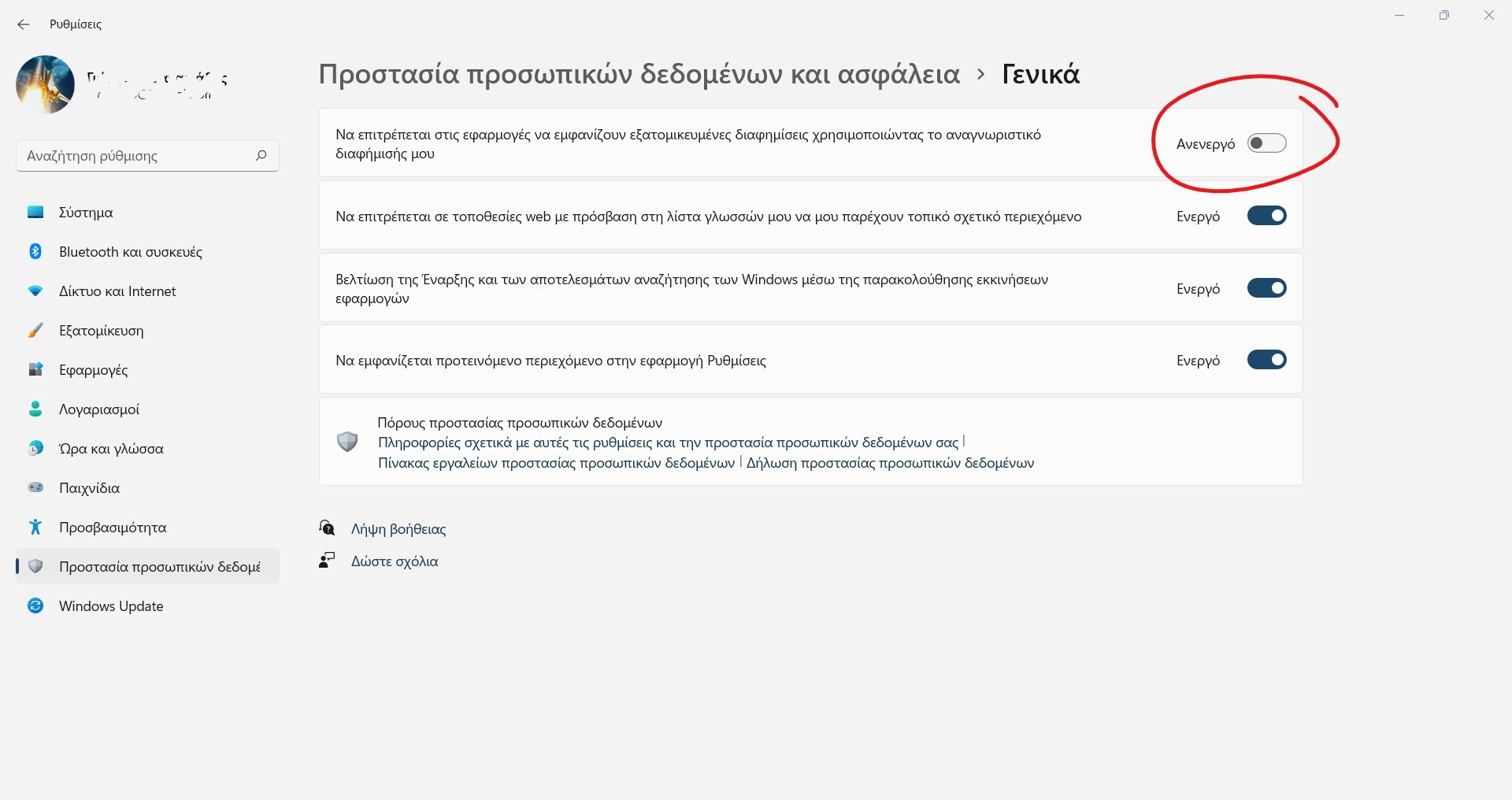

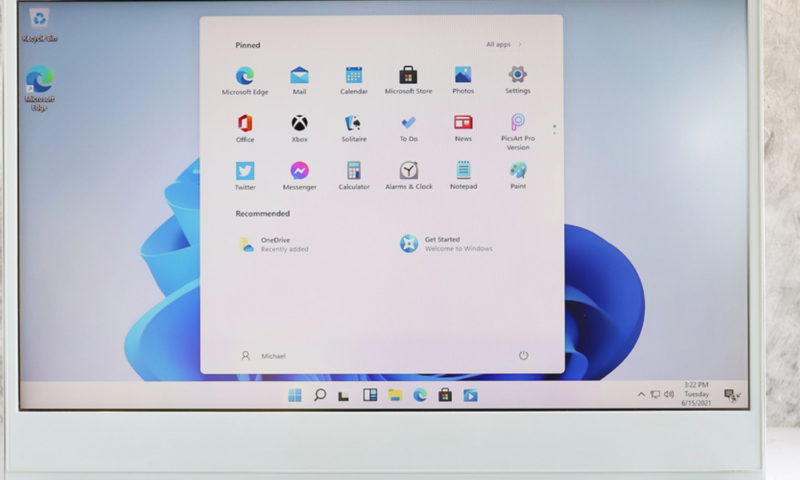
Πρέπει να έχετε συνδεθεί για να σχολιάσετε.